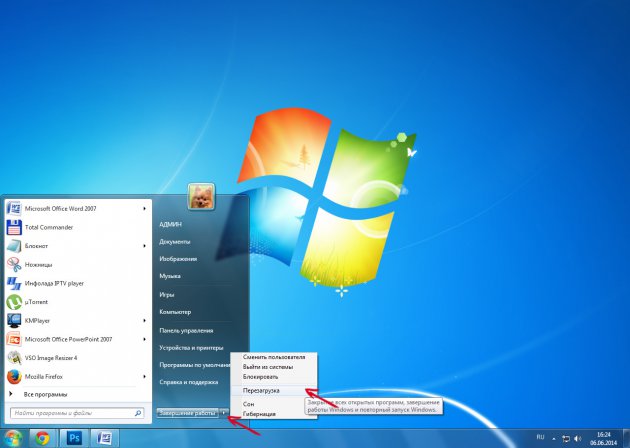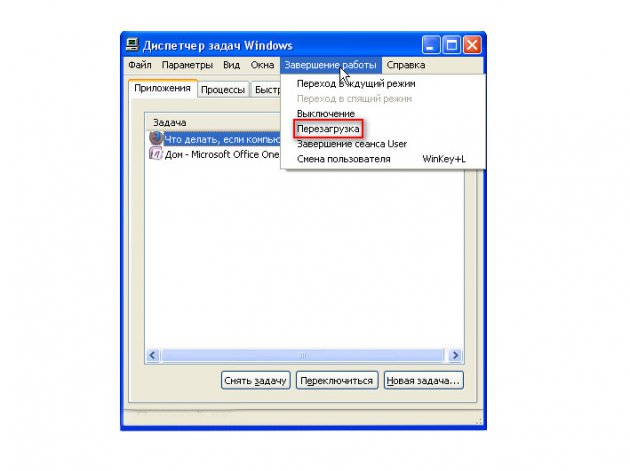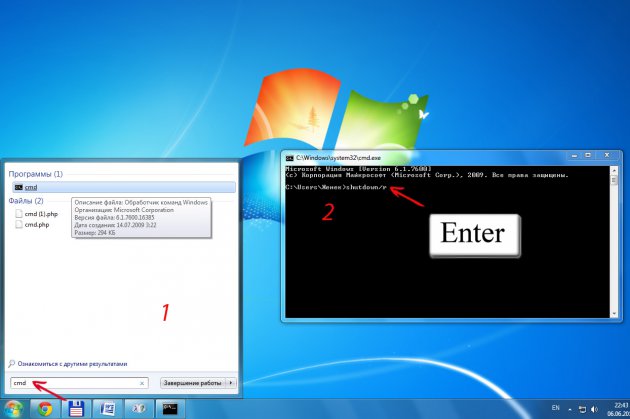- Опубликовано в категории: Ноутбуки и Нетбуки
- Просмотров: 4880

Установка на ноутбук всевозможных приложений, в том числе и игр, должна завершаться перезагрузкой системы. От этого зависит ее правильная работа при внесенных изменениях в некоторые параметры. Также необходимо перезагрузиться в случае зависания, иначе на портативном персональном компьютере просто невозможно работать.
1. Если на вашем ноутбуке установлена операционная система Windows, то воспользуйтесь самым простым вариантом корректной перезагрузки через кнопочку «Пуск», где вместо команды «Завершение работы» активируйте флажок «Перезагрузка».
2. Даже при незначительном зависании ноутбука вышеописанный способ может быть малоэффективным. Если это действительно так, значит, вызывайте команду «Запустить диспетчер задач», щелкнув в трее (панель задач) правой мышкой и попытайтесь снять не отвечающие задачи и завершить их процесс, прежде чем перезагружаться.
3. Не помог пункт 2, тогда путем нажатия клавиш «CTRL+ALT+DEL», ими также вызывается «Диспетчер задач Windows», сделайте перезагрузку системы Windows 7 прямо с экрана – красная кнопочка внизу справа с названием «Параметры завершения работы».

4. Для Windows ХP, правда, таких систем уже давно не устанавливают на ноутбуки, но вдруг, вызываем диспетчер задач, но перезагружаемся непосредственно в окошечке «Диспетчера задач».
5. Более опытные пользователи смогут перезагрузить систему с помощью командной строки – давайте попробуем и мы. Чтобы открыть ее и ввести нужную команду, воспользуйтесь поиском через «Пуск» - «Найти программы и файлы» - «cmd». В открывшемся окошке вместо мигающего пунктира вносим «shutdown/r» и жмем «enter». Именно эта команда способна вызвать перезагрузку Windows, а «shutdown/a» — отменяет завершение работы.
6. При полном зависании компьютера правильная перезагрузка невозможна, а значит, придется применить некорректный способ завершения работы. Перезагрузите ноутбук кнопочкой, применяемой во время включения. На стационарных компьютерах используется «Reset», но ноутбуки ею не оснащены. Удерживайте «Включить» подольше, – ноутбук отключится и запустится вновь.

7. Самый последний и самый «жестокий», по отношению к системе, способ выключения любимого устройства – это отсоединение аккумуляторной батареи, и он действительно помогает, когда ноут не реагирует ни на что. Важно! Убедитесь, что ноутбук не подключен к электрической сети, выньте аккумулятор, и все дела.
В ситуации, когда ежедневно приходится пользоваться аварийной перезагрузкой, могут возникнуть серьезные проблемы с операционной системой, поэтому некорректный выход из системы нежелателен. Частые зависания – это повод проверить Windows на вирусы или обратиться за помощью к мастеру.
источник:
- Категория: Ноутбуки и Нетбуки
 Как подключить ноутбук к телевизоруПодключение ноутбука к телевизору очень просто, но даже это может вызвать у начинающих
Как подключить ноутбук к телевизоруПодключение ноутбука к телевизору очень просто, но даже это может вызвать у начинающих Почему Перегревается НоутбукВам знакома ситуация, когда ноутбук нагревается? Если нет, то вероятно вам довелось жить в тайге
Почему Перегревается НоутбукВам знакома ситуация, когда ноутбук нагревается? Если нет, то вероятно вам довелось жить в тайге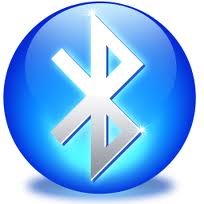 Не работает Bluetooth в ноутбуке?Почти в каждом ноутбуке есть Bluetooth-адаптер, это удобно, стильно и можно похвастаться друзьям.
Не работает Bluetooth в ноутбуке?Почти в каждом ноутбуке есть Bluetooth-адаптер, это удобно, стильно и можно похвастаться друзьям. Память для ноутбука. Как выбрать память для ноутбукаКонечно, чем больше в ноутбуке памяти, тем лучше, но есть также ряд других опасений, связанных с
Память для ноутбука. Как выбрать память для ноутбукаКонечно, чем больше в ноутбуке памяти, тем лучше, но есть также ряд других опасений, связанных с Диспетчер задач отключен администратором. Решения проблемы“Всех излечит исцелит добрый контрол альт делит” – для пользователей Windows это
Диспетчер задач отключен администратором. Решения проблемы“Всех излечит исцелит добрый контрол альт делит” – для пользователей Windows это